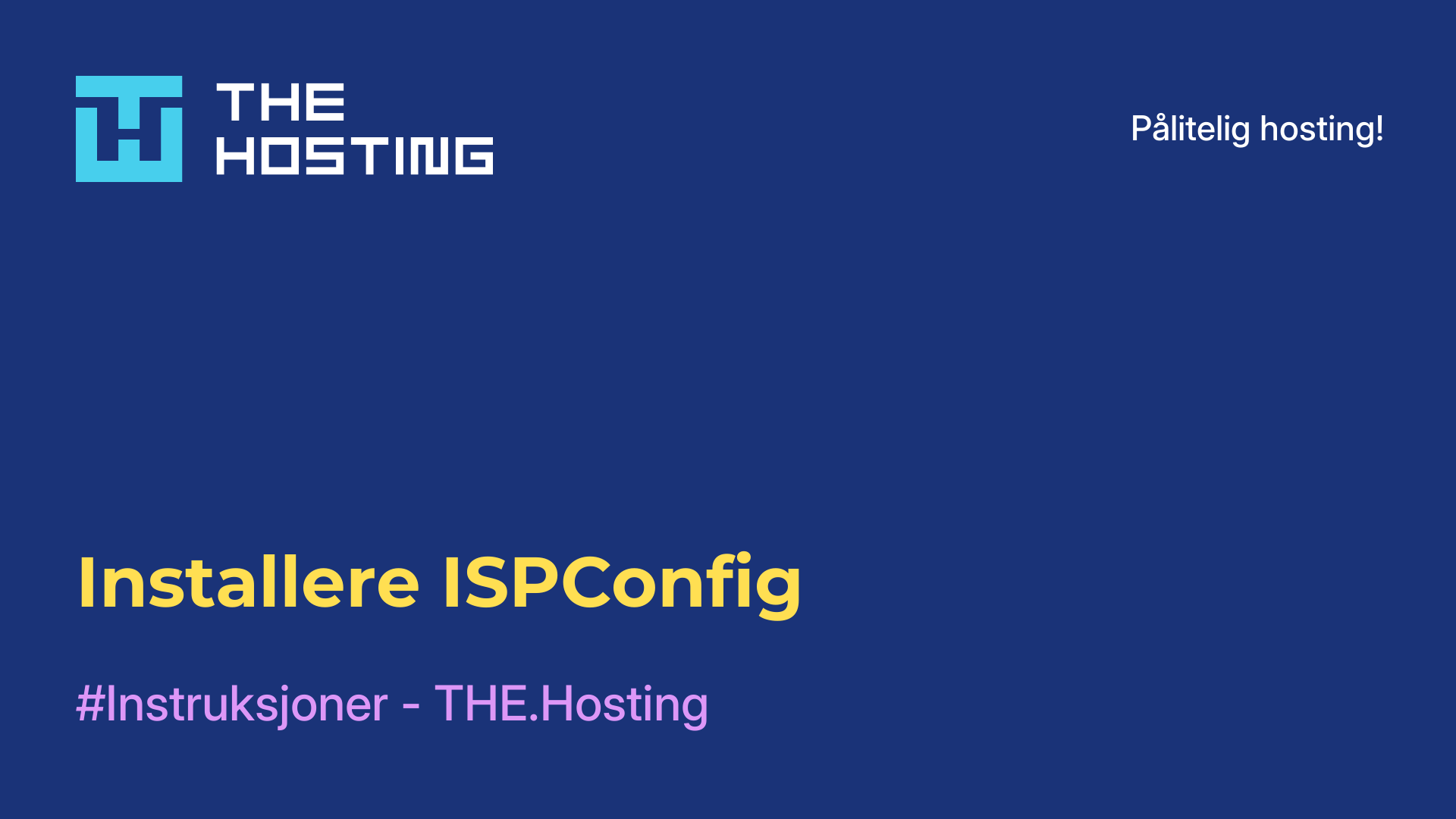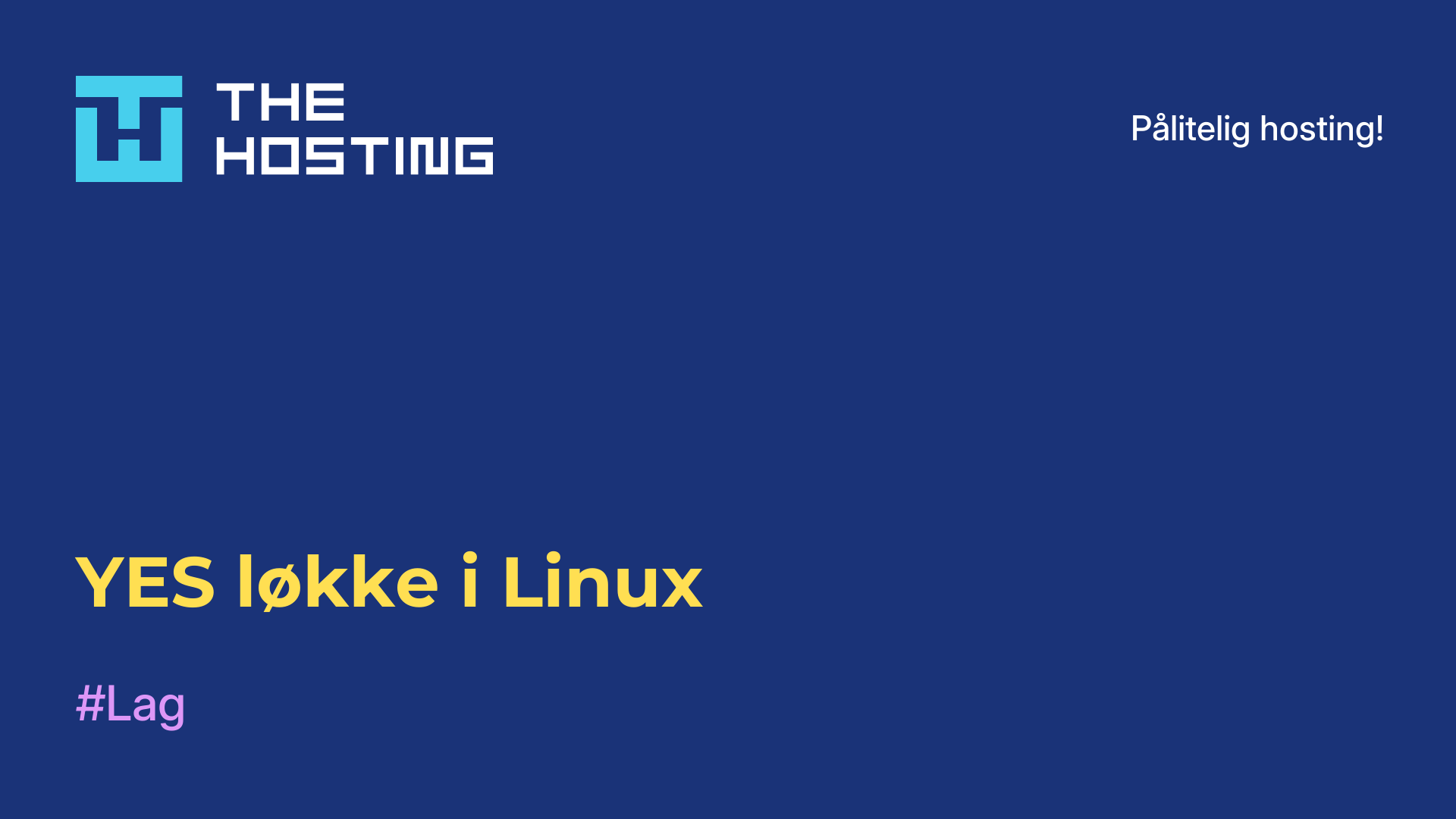Opprette underdomener i ISPmanager
- Hovedside
- Kunnskapsbase
- Opprette underdomener i ISPmanager
Et underdomene i ISPmanager er en ekstra del av hoveddomenet som opprettes for å være vert for et separat nettsted eller en tjeneste på det samme domenet. Hoveddomenet kan for eksempel være "example.com", og et underdomene kan være subdomain.example.com
De lar deg dele opp innholdet og funksjonaliteten på nettstedet ditt i flere separate deler, slik at du kan administrere dem uavhengig av hverandre. ISPmanager lar deg opprette, administrere og konfigurere underdomener for domenene dine.
Hva opprettes underdomener for?
Å opprette underdomener i ISPmanager (kontrollpanel for webhotell) har flere formål og praktiske anvendelser:
- Organisering av nettstedsstrukturen: De lar deg organisere strukturen på nettstedet ditt og dele det inn i logiske seksjoner eller avdelinger. Hvis du for eksempel har et hoveddomene eksempel.com, kan du opprette
blogg.eksempel.com ellerbutikk.eksempel.comfor å ha en blogg eller nettbutikk på separate underseksjoner av nettstedet. - Innholdsseparasjon: kan være nyttig for å skille mellom ulike typer innhold eller funksjonalitet på et nettsted. Du kan for eksempel ha et underdomene
media.example.com for å lagre alle mediefiler (bilder, videoer) og api.example.com for å være vert for API-er eller tjenester knyttet til nettstedet ditt. - Lokalisering av innhold: Hvis nettstedet ditt tilbyr tjenester eller informasjon til ulike regioner eller språk, vil dette hjelpe deg med lokalisering av innhold. Du kan for eksempel opprette fr.example.com eller
es.example.comfor å legge ut innhold på henholdsvis fransk og spansk. - Forbedre SEO: Kan brukes til å forbedre SEO (søkemotoroptimalisering) på nettstedet ditt. Ved å dele opp innholdet kan du forbedre ressursens organiske synlighet i søkemotorer.
- Tilgang til ulike tjenester eller applikasjoner: Det er også nyttig å gi tilgang til ulike tjenester eller applikasjoner som er relatert til nettstedet ditt. Du kan opprette
admin.example.comfor det administrative grensesnittet, eller mail.example.comfor å få tilgang til e-postserveren din. - Administrer individuelle innstillinger: Du kan angi individuelle innstillinger for hvert underdomene, inkludert innstillinger for filstruktur, databaser, SSL-sertifikater, tilgangsinnstillinger eller andre innstillinger. Dette gir deg mer fleksibel administrasjon og kontroll over ulike aspekter ved nettstedet ditt.
Behovet for disse avhenger av de spesifikke behovene til nettstedet ditt og dets struktur.
Hva er auto-subdomener?
Et auto-subdomene opprettes automatisk når du oppretter en ny konto eller installerer en webapplikasjon på et webhotell. Det opprettes basert på hoveddomenet og legges til som med et prefiks eller suffiks. Hvis hoveddomenet for eksempel er example.com, kan et automatisk underdomene opprettes som subdomain.example.com eller example.com/subdomain.
Auto-subdomener kan være nyttige for å skille mellom individuelle kunder eller prosjekter innenfor en enkelt hostingkonto eller for å gjøre det enklere å vedlikeholde og administrere webapplikasjoner. ISPmanager og andre hosting-kontrollpaneler tilbyr vanligvis funksjonalitet for automatisk underdomene for å gjøre det enklere for brukerne.
Hvordan oppretter du et i ISPmanager?
Følg disse trinnene:
- Logg inn på ISPmanagers kontrollpanel.
- Klikk på "Nettsteder" på verktøylinjen.
- Velg et domene.
- Klikk på fanen "Underdomener".
- Klikk på knappen "Legg til".
- Skriv inn et navn for underdomenet, og velg mappen der det skal ligge.
- Klikk på "OK".
Du bør nå ha opprettet et underdomene i ISPmanager.
Hvordan sletter jeg dem?
For å slette dem må du utføre følgende:
- Logg inn på ISPmanagers kontrollpanel.
- Klikk på "Nettsteder" på verktøylinjen.
- Velg domenet.
- Klikk på fanen "Underdomener".
- Finn de du vil slette, og kryss av i avmerkingsboksene.
- Klikk på "Slett"-knappen.
- Bekreft din intensjon.
- De vil nå bli fjernet fra listen over underdomener på nettstedet ditt.
Ved å slette underdomener frigjør du ressurser og forenkler administrasjon og vedlikehold av nettstedet. Vær oppmerksom på at dette også medfører sletting av filer og data.
Autosubdomener fungerer ikke når de er slått på, selv om domenet er tilgjengelig via DNS-poster, hva gjør jeg?
Hvis autosubdomener ikke fungerer selv om DNS-poster er riktig konfigurert og domenet er tilgjengelig, kan det være et problem med serverkonfigurasjonen eller innstillingene i kontrollpanelet for webhotellet. Her er noen trinn som kan bidra til å løse dette problemet:
- Sjekk webserverkonfigurasjonen: Sjekk at webserverkonfigurasjonen (f.eks. Apache, Nginx) har konfigurert virtuelle verter på riktig måte. Sjekk konfigurasjonsfilene og sørg for at stiene er riktige.
- Kontroller innstillingene i kontrollpanelet for webhotellet: Se dokumentasjonen eller brukerstøtten for kontrollpanelet for webhotellet (f.eks. ISPmanager), og kontroller innstillingene for automatisk underdomene. Det er viktig at stiene, tillatelsene og andre nødvendige innstillinger er riktige.
- Sjekk filer: Sjekk hostingfilene dine (vanligvis
/public_html-mappeneller lignende) og sørg for at de riktige filmappene er opprettet i den. - DNS-poster: Kontroller at DNS-postene dine peker til hosting-serveren din, og at du har A-poster eller CNAME-poster som peker til riktig IP-adresse eller domenenavn for serveren din.
- Sjekk hosts-filen: Hvis du kjører på en lokal maskin, kan du sjekke hosts-filen for å sikre at innstillingene er riktige.
Hvis problemet ikke er løst etter at du har fulgt disse trinnene, anbefaler vi at du kontakter supportteamet eller utvikleren hos hostingleverandøren for å få ytterligere hjelp.